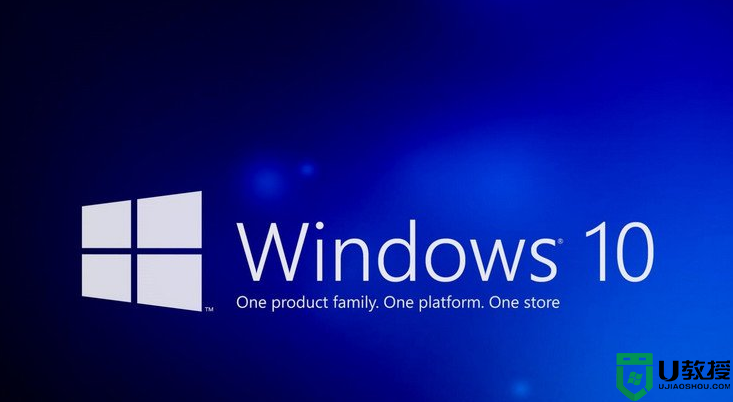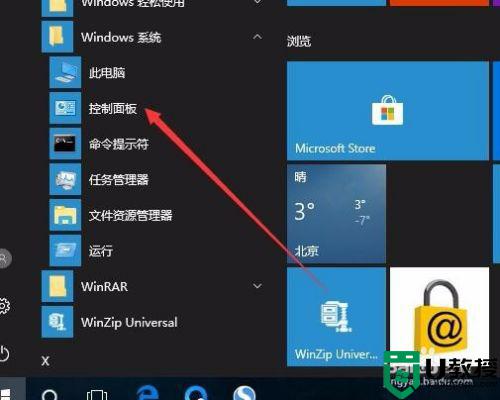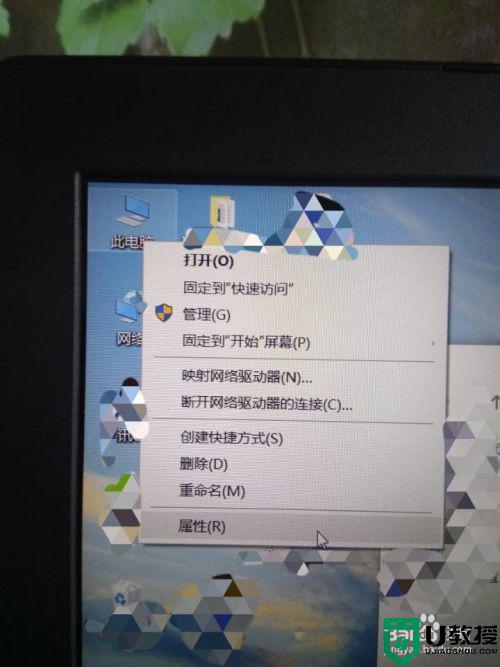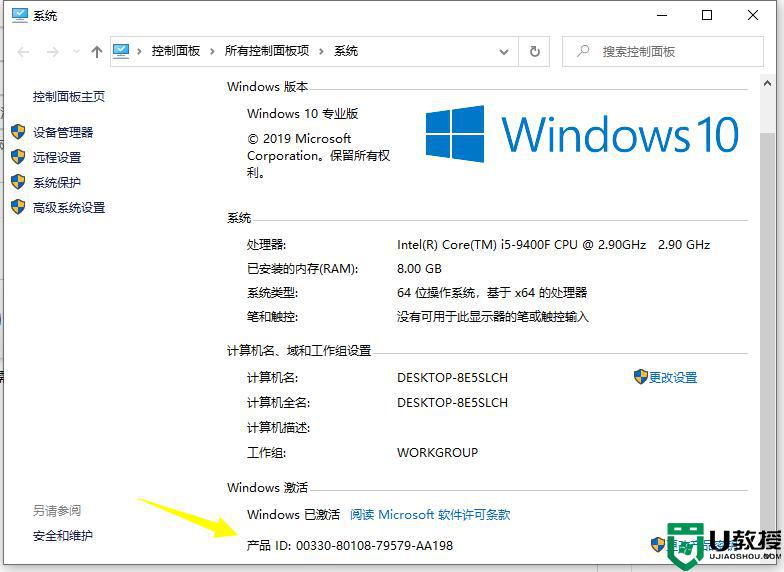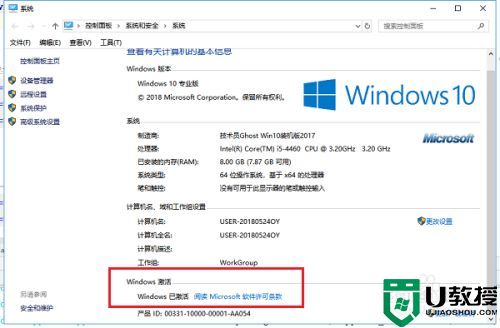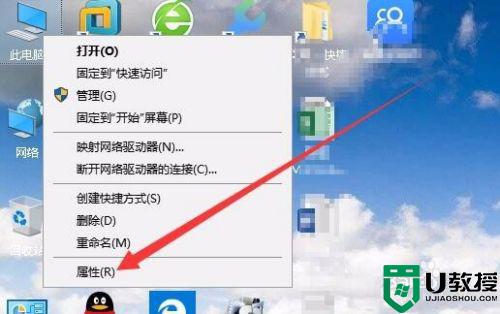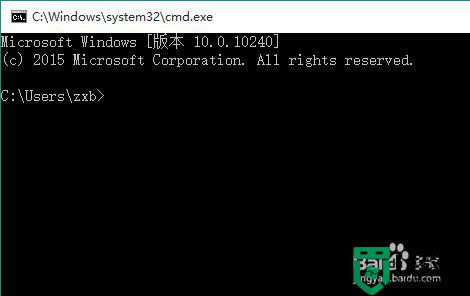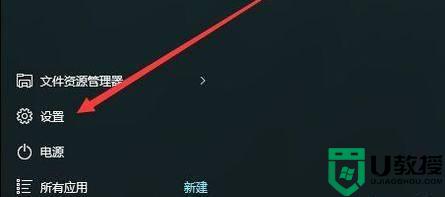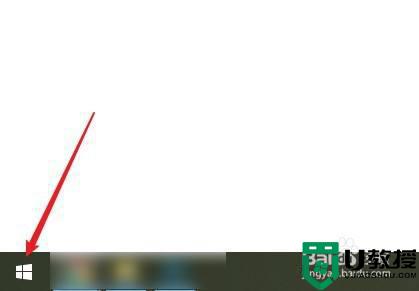如何查看自己的win10系统是否处于激活状态/win10是否激活成功的查看方法
时间:2023-03-19作者:admin
在重新安装win10系统之后,第一步需要查看的就是自己的win10系统是否处于激活状态,如果不是激活状态的话我们还需要对系统进行激活才能完美的使用win10系统的所有功能。那么我们该如何查看自己的win10系统是否激活成功呢?下面小编就为大家介绍查看自己的win10系统是否处于激活状态的方法
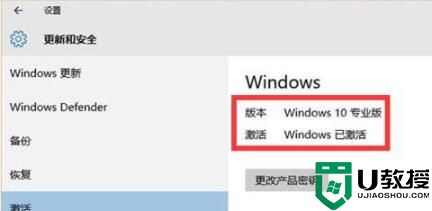
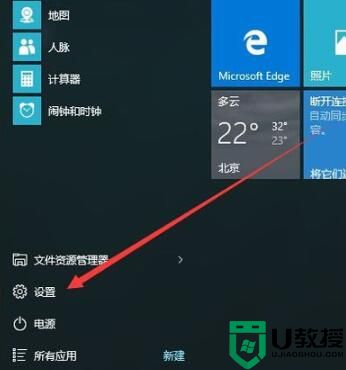
如何查看自己的win10系统是否处于激活状态?
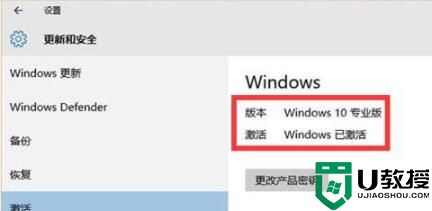
方法一:
1、点击桌面左下角的“开始”菜单,从弹出的扩展菜单列表中点击“设置”按钮。
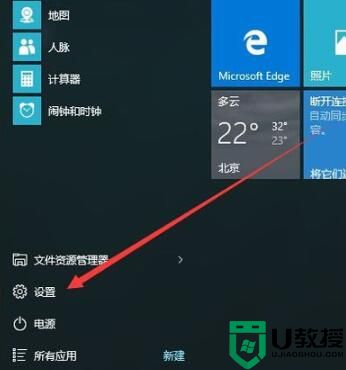
2、此时将打开“设置”界面,从中找到“安全和更新”按钮,点击进入“安全与设置”详细界面。
3、待进入“安全与更新”界面后,从左侧导航栏中点击“激活”选项,此时将打开“Windows10激活状态”界面,从中就可以查看Win10系统激活状态。
方法二:
1、点击“开始”菜单,从打开的菜单界面中点击“文件资源管理器”项进入。
2、从打开的“文件资源管理器”界面中,右击“这台电脑”,从其右键列表中点击”属性“项进入。
3、从打开的“计算机管理”界面中,就可以查看到当前“Windows激活状态“,如图所示,表明Windows10已激活。